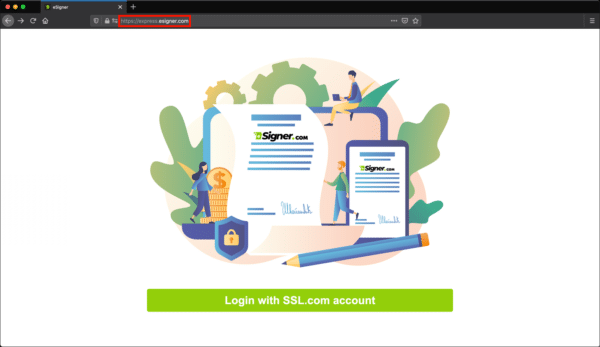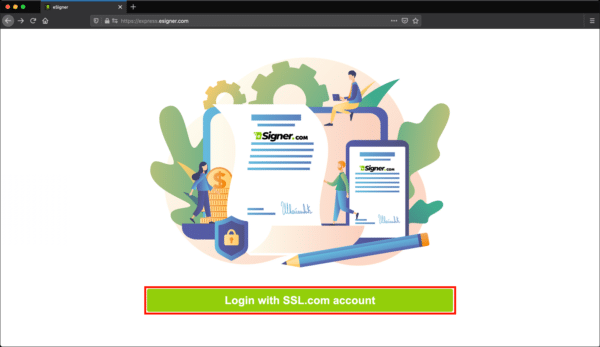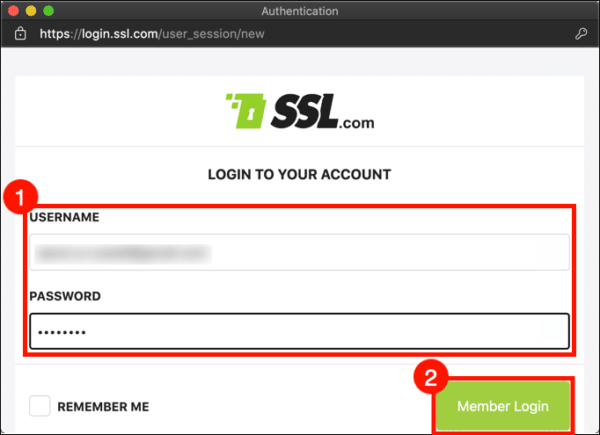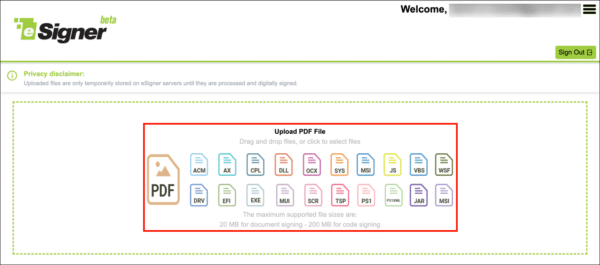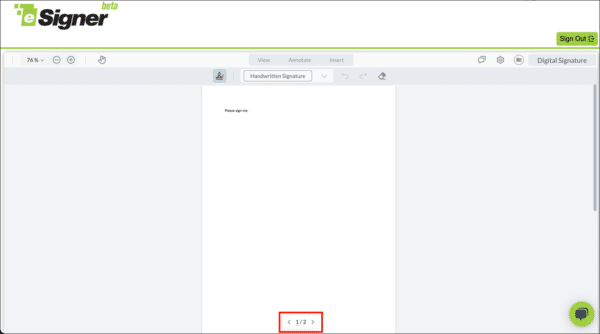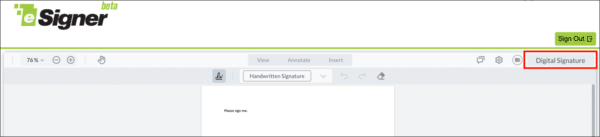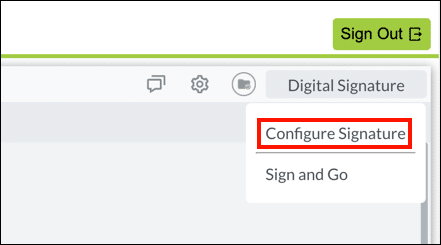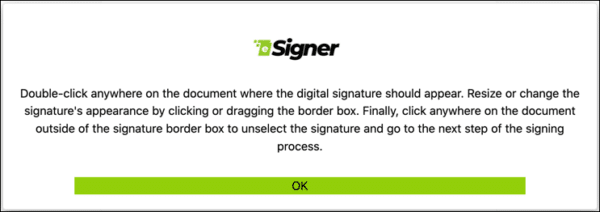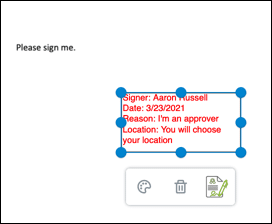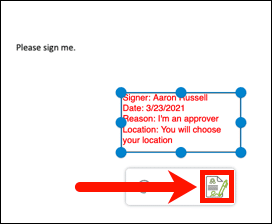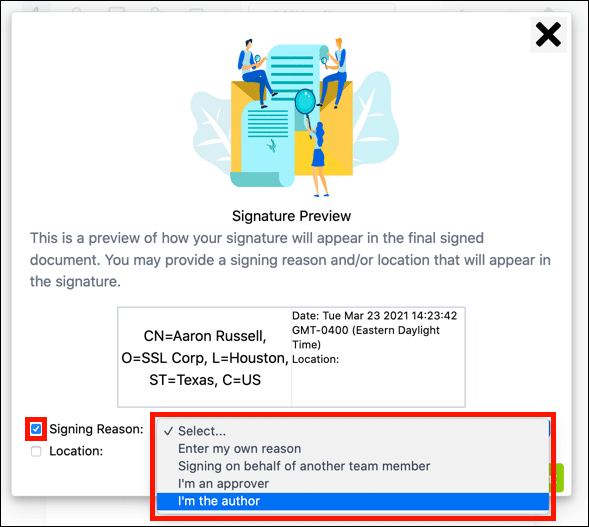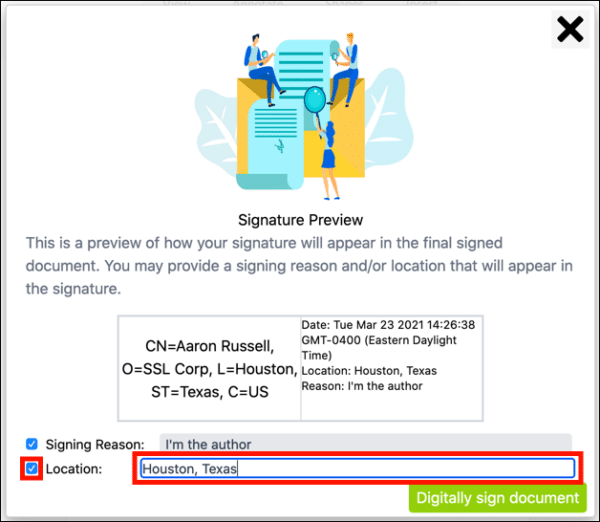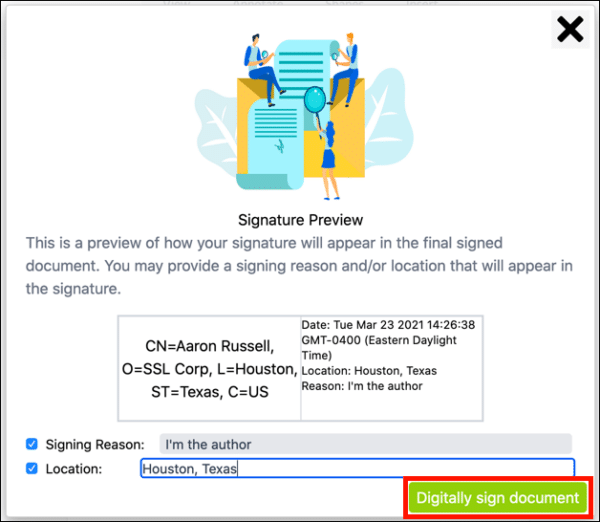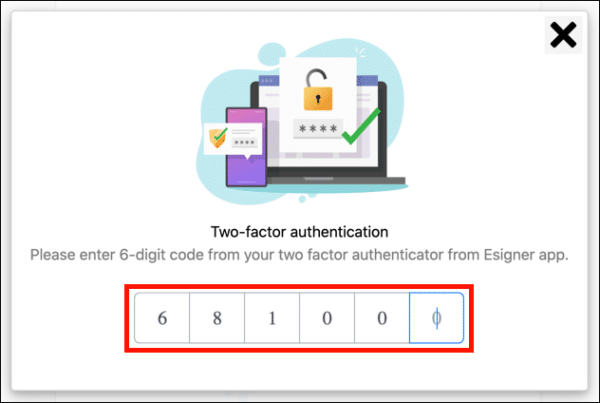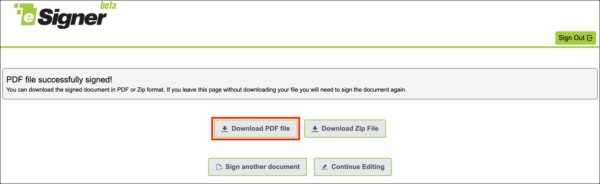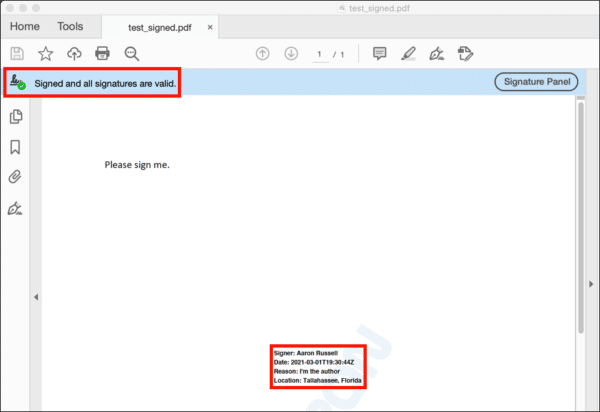Tämä ohje opastaa sinua allekirjoittamaan PDF-tiedoston SSLS: n pilviasiakirjojen allekirjoitussovelluksella eSigner Express. Ennen aloittamista tarvitset validoidun ja eSigner-rekisteröidyn asiakirjan allekirjoituksen varmenne. Lue nämä ohjeet saadaksesi täydelliset ohjeet tilaamiseen, validointiin ja eSigner-ilmoittautumiseen:
- Tilaa yritystunnussähköposti, asiakastodennus ja asiakirjojen allekirjoitusvarmenteet
- Ilmoittaudu eSignerilla etätiedostojen ja EV-koodien allekirjoittamista varten
- Navigoida johonkin https://express.esigner.com/.
- Napauta Kirjaudu SSL.com-tilillä.
- Anna SSL.com Käyttäjätunnus ja Salasana, kuin napsauta Member Login painiketta.
- Vedä ja pudota allekirjoitettava PDF-tiedosto selainikkunaan tai napsauta ja siirry tiedostoon.
- Siirry sivulle, jolla haluat allekirjoituksen näkyvän.
- Valitse Digitaalinen allekirjoitus -painiketta ikkunan oikeassa yläkulmassa.
- Voit luoda näkyvän digitaalisen allekirjoituksen valitsemalla Määritä allekirjoitus avautuvasta valikosta. (Valitaan Kirjaudu ja mene luo näkymätön digitaalinen allekirjoitus. Jos valitset tämän vaihtoehdon, siirry eteenpäin tämän ohjeen vaiheeseen 16.)
- Lue ohjeet ja napsauta sitten OK painiketta.
- Kaksoisnapsauta paikkaa, johon haluat sijoittaa allekirjoituksen. Kun allekirjoitusruutu tulee näkyviin, voit muuttaa sen kokoa kahvoilla.
- Valitse Lähetä digitaalinen allekirjoitus -painiketta oikealla puolella allekirjoitusruudun alapuolella.
- Tarkistaa Allekirjoittamisen syyja valitse tai syötä allekirjoittamiselle.
- Tarkistaa Sijaintija kirjoita sitten sijaintisi.
- Valitse Allekirjoita asiakirja digitaalisesti painiketta.
- Syötä 6-numeroinen koodi 2FA-sovelluksestasi.
- Näet ilmoituksen, kun tiedosto on allekirjoitettu. Klikkaa Lataa PDF-tiedosto painiketta.
- Avaa tiedosto Adobe Acrobatissa tai Acrobat Readerissa varmistaaksesi, että digitaalinen allekirjoitus on olemassa ja voimassa.
Huomaa, että eSigner Expressillä tuotetut digitaaliset allekirjoitukset ovat PDF Advanced Electronic Signatures (PadES) -yhteensopivia. Tämä tarkoittaa, että vaikka SSL.com-asiakirjan allekirjoitusvarmenne olisi vanhentunut pitkään, digitaalinen allekirjoitus voidaan silti todeta voimassaolevaksi allekirjoitushetkellä Long-Term Validation (LTV) -ominaisuuden avulla. Ota eSigner-allekirjoituksesi käyttöön LTV:lle noudattamalla tätä opasartikkelia: PDF-digitaalisten allekirjoitusten pitkäaikainen validointi (LTV) Adobe Acrobatissa.